|
Tutoriel fait avec PSP 2018
Cliquer sur le  pour le matériel
pour le matériel Etude du Filtre Andrew 60 suite
----
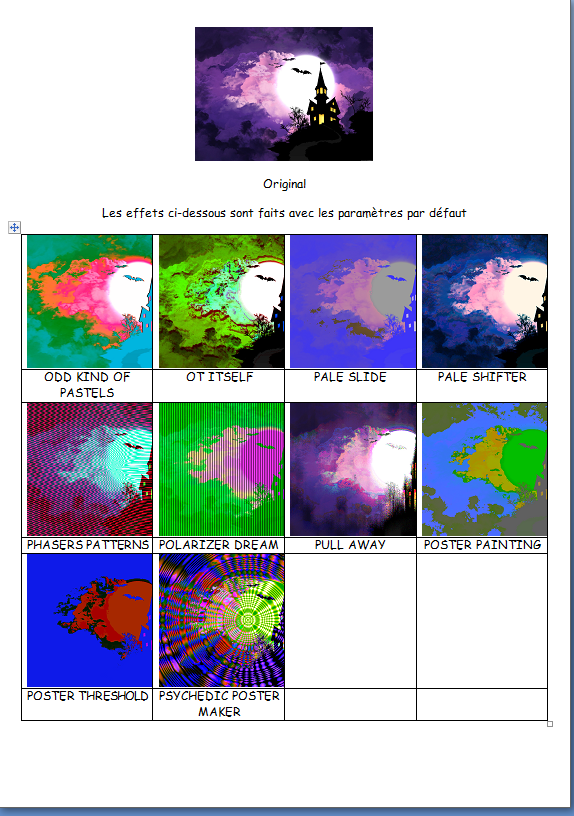
BIENTOT HALLOWEEN
filtre : Andrew 60
effets ci-dessus On commence le tutoriel en ouvrant le fichier alpha halloween
Sélectionner tout et coller votre image fond dans la sélection
Désélectionner
Effet d'image mosaïque sans jointure par défaut
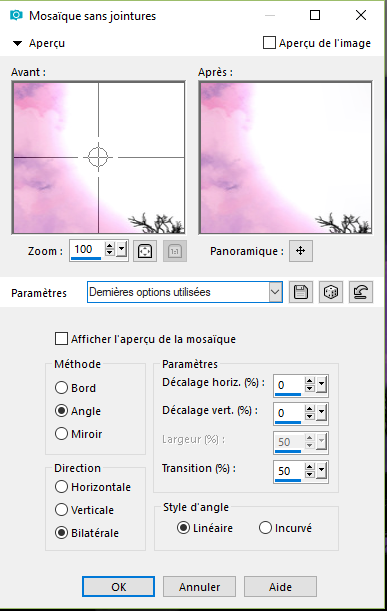
réglage flou gaussien à 20
Effet art média coup de pinceau avec votre couleur foncé ici #673d89
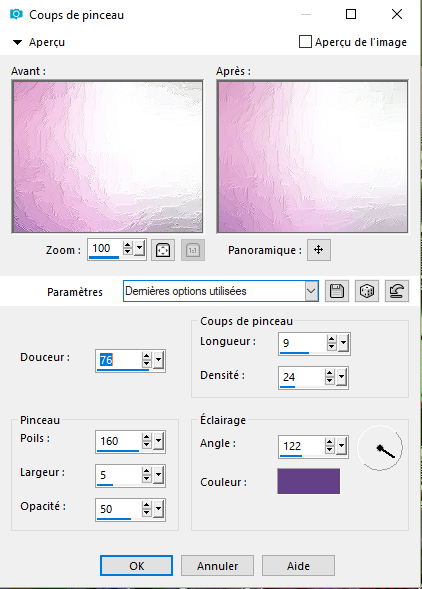
Effet d'image mosaïque sans jointure par défaut
Calque nouveau calque raster le remplir avec la couleur blanche (où celle que vous désirez) Calque nouveau calque de mask (inverser la sélection)
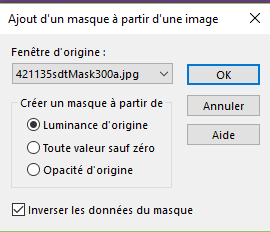
Effet de bord accentuer - fusionner le groupe
Effet 3D ombre portée 1/1/100/1
Se placer sur le raster 1 - calque nouveau calque
Charger la sélection 1 du canal alpha coller votre image dans la sélection
Effet Andrews 60 Odd kind of pastels 112/133/99/102/89/91/41/94
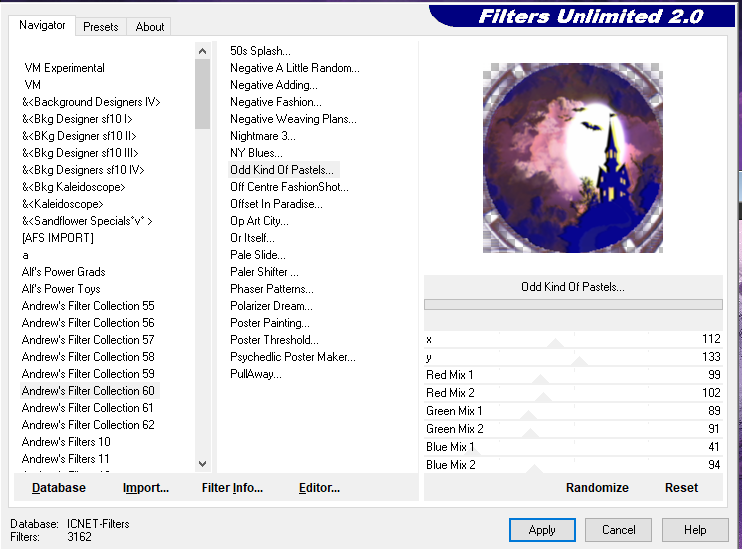
Effet alien Skin Eye Candy 5 - Glass - Clear - Désélectionner
Calque nouveau calque raster
Charger la sélection 2 du canal alpha coller votre image dans la sélection
Effet Andrews 60
- Or Itself 115/141/174/105/83/175/88/46 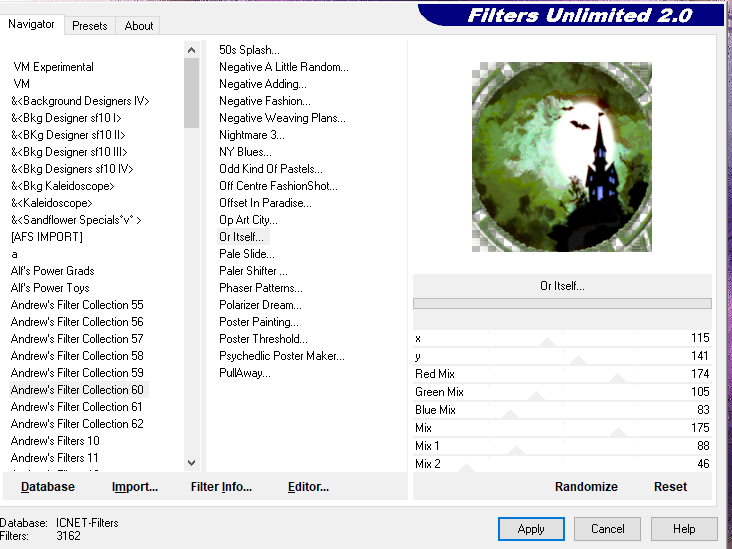
Effet alien Skin Eye Candy 5 - Glass - Clear - Désélectionner
Calque nouveau calque raster
Charger la sélection 3 du canal alpha coller votre image dans la sélection
Effet Andrews 60
- Paler Shifter 112/47/36/67/98/164/100/230
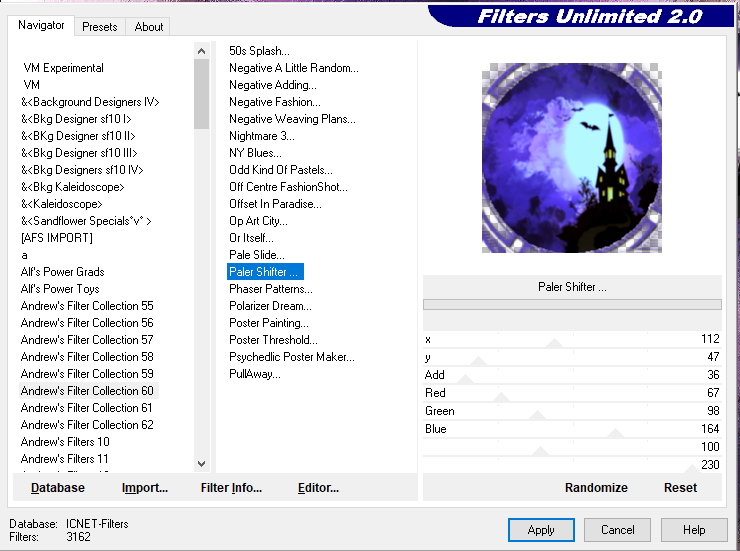
Effet alien Skin Eye Candy 5 - Glass - Clear - Désélectionner
Calque nouveau calque raster
Charger la sélection 4 du canal alpha coller votre image dans la sélection
Effet Andrews 60
- Pale Slider 12/10/49/51/44/69/81/61
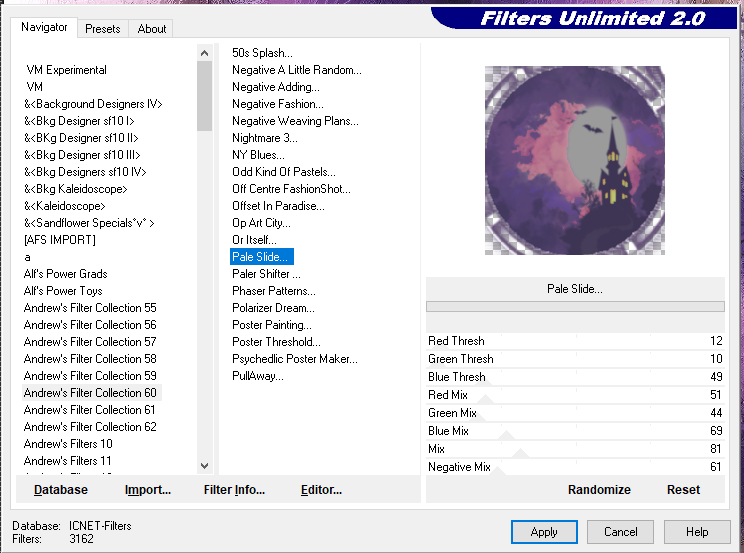
Effet alien Skin Eye Candy 5 - Glass - Clear - Désélectionner
Calque nouveau calque raster
Charger la sélection 5 du canal alpha coller votre image dans la sélection
Effet Andrews 60 - Phaser Pattern 118/91/83/132/126/164/129/147
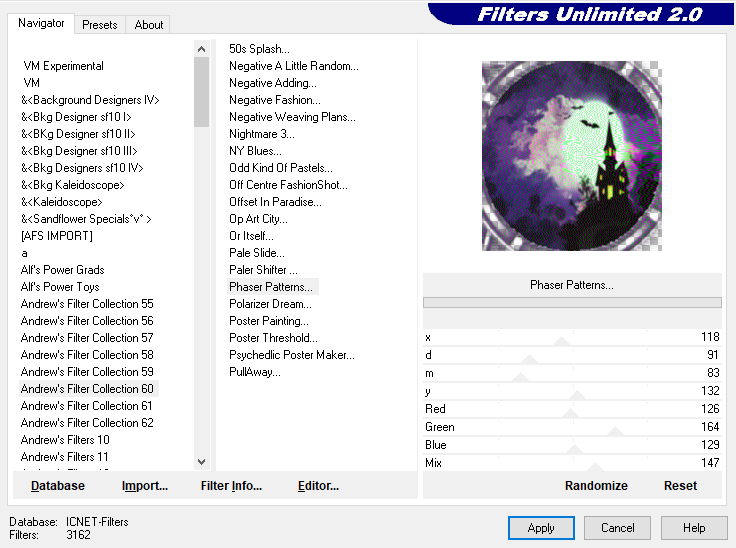
Effet alien Skin Eye Candy 5 - Glass - Clear - Désélectionner
Calque nouveau calque raster
Charger la sélection 6 du canal alpha coller votre image dans la sélection
Effet Andrews 60 - Polarizer Dream 109/105/232/84/109/114/38
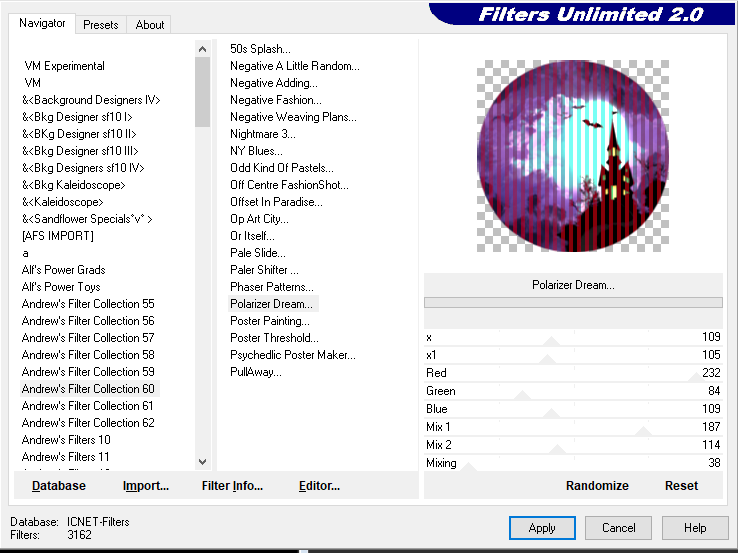
Effet alien Skin Eye Candy 5 - Glass - Clear - Désélectionner
Calque nouveau calque raster
Charger la sélection 7 du canal alpha coller votre image dans la sélection
Effet Andrews 60 - Poster painting 111/141/161/65/53/148/122/79
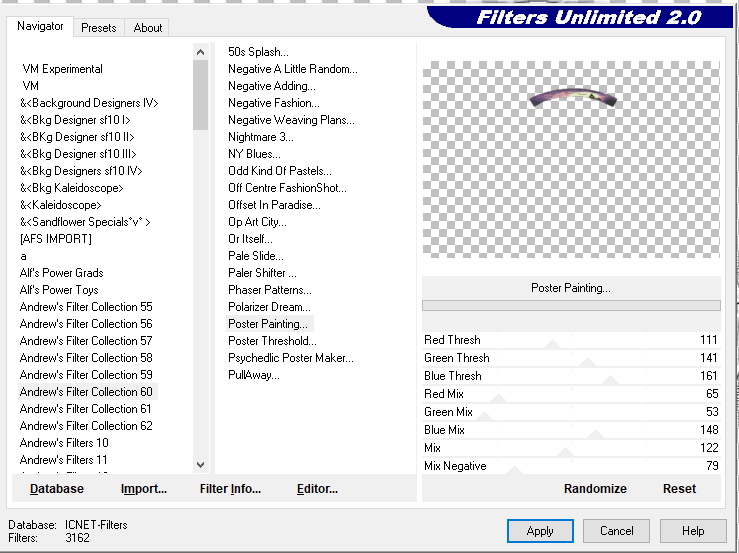
Effet alien Skin Eye Candy 5 - Glass - Clear - Désélectionner
Calque nouveau calque raster
Charger la sélection 8 du canal alpha coller votre image dans la sélection
Effet Andrews 60 - THRESHOLD 135/117/68/115/212/97/136
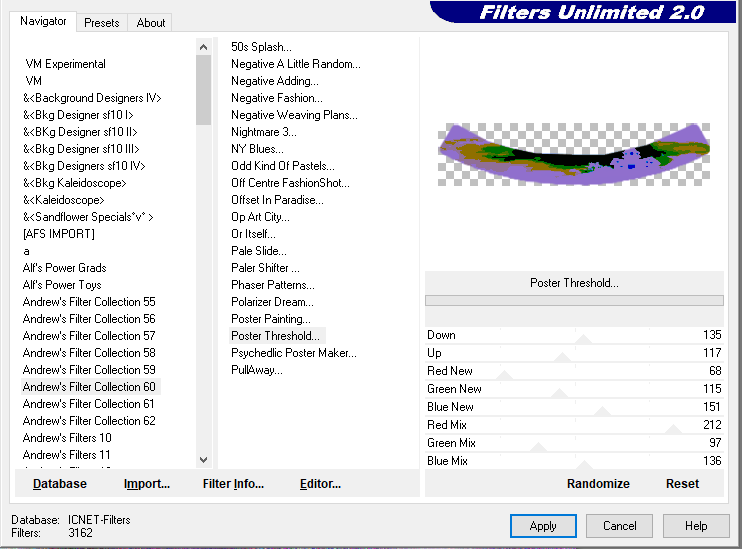
Effet alien Skin Eye Candy 5 - Glass - Clear - Désélectionner
On en est là
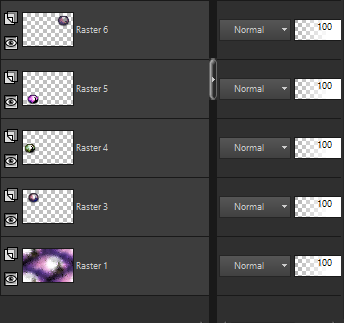

se placer au dessus du groupe raster 2
Sélection charger la sélection 10 sur le canal alpha
Calque nouveau calque raster
coller votre image fond dans la sélection
Effet Andrews 60 - Pull away 126/53/119/189/83/124
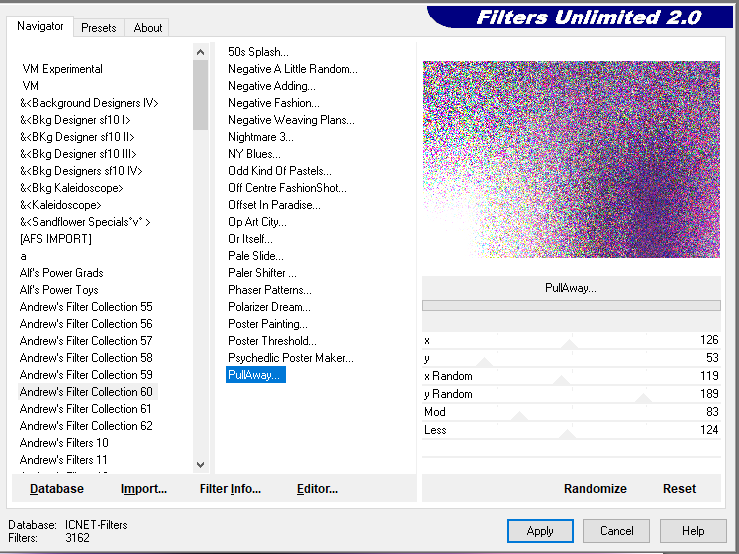
Désélectionner
Charger la sélection 9 coller votre image fond dans la sélection
Effet 3D biseautage intérieur 10/15/3/0/37/315/55/25 blanc
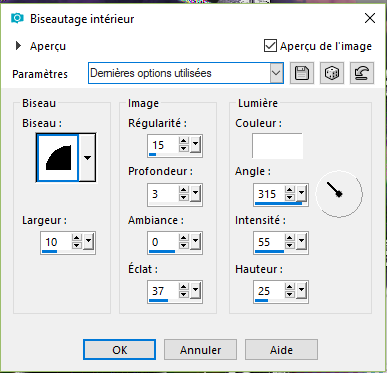
Coller votre tube faites une ombrée à votre convenance
Fusionner les calques visibles
Ajouter une bordure de 5 couleur foncée
Ajouter une bordure de 2 couleur blanche
Ajouter une bordure de 5 couleur foncée
Ajoutée une bordure blanche de 50
Sélectionner cette bordure et coller votre image fond
dedans
Reglage flou gaussien à 10 - Désélectionner
Coller le tube chauve-souris comme nouveau calque
et celui du texte
Signer et fusionner tout en jpg si vous ne faites pas l'animation
sinon on continue en se positionnant sur le calque du texte et des chauve souris
Filtre xenofex 2 constellation
Cliquer sur l'onglet setting et cocher glimmer - ensuite
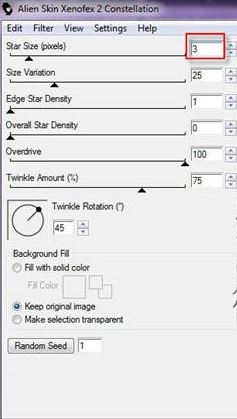
faire édition copier avec fusion
ouvrir Animation shop et coller comme nouvelle animation
* revenir sur PSP annuler constellation
filtre constellation cliquer juste sur random seed
faire édition copier avec fusion
retourner sur animation et coller après l'image sélectionnée*
refaire de * à * 2 fois
enregistrer en gif j'ai mis à 25
TUTORIEL DE MES AMIES

Retour au menu tutoriels

|